【No Music, No スマホ】買ってきたCDなど、iTunesに新しく登録した音楽をスマートフォンに転送して再生する方法
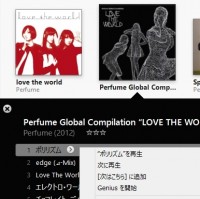
今現在iTunesに登録されているすべての音楽をスマートフォンに転送する方法は前ページ通りだが、音楽は、これからも増え続ける。新しく購入したCDなど、新しくiTunesに登録した音楽だけを、スマートフォンに転送する方法も覚えておこう。iTunesの機能を使って、そのCDの音楽データが保存されているフォルダを開き、当該フォルダだけをスマートフォンにコピーするのだ。CD1枚分であれば、スマートフォンへの転送にかかる時間は短い。CDを取り込んだ後に作業を行えば、以後新しいCDなどを電車の中などで鑑賞できる。
新しく取り込んだ音楽データが保存されているフォルダを開く
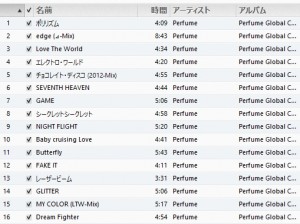 通常通りの操作で、CDをiTunesに取り込ませよう。
通常通りの操作で、CDをiTunesに取り込ませよう。
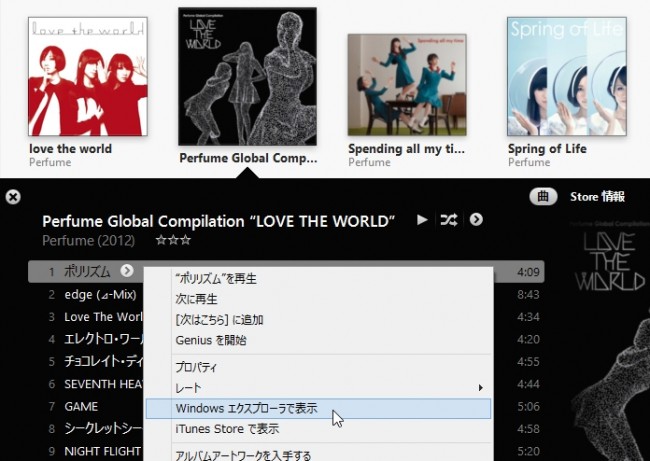
取り込みが終わったら、新しく取り込んだCDをiTunes上で探し、CD内の適当な曲(どの曲でもよい)を右クリックし「Windows エクスプローラで表示」を選択。
そのアーティストの曲を既にスマートフォンに転送している場合
ここから先の作業は、2つに分かれる。スマートフォンに新たに転送したいCD(例えばPerfumeのニューアルバム)と同じアーティストの別のCD(例えばPerfumeの前のアルバム)を、既にスマートフォンに入れているか、入れていないかによって、ここから先の作業が違うのだ。
まず、同じアーティストの別のCDを、既にスマートフォンに入れている場合の作業について解説する。
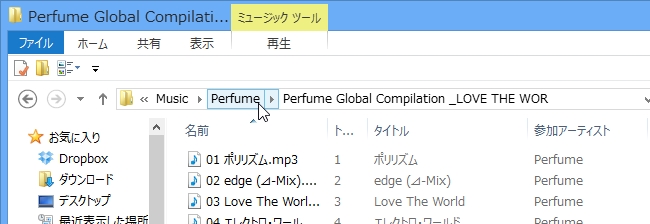
この場合は、開かれたフォルダ「Music\アーティスト名\アルバム名」の、「アーティスト名」の部分をクリックするか、「上のフォルダへ」を1回クリック。

当該アーティストの各アルバム名フォルダが保存されているフォルダに移動する。新たに転送したいアルバムのフォルダを選択し、「Ctrl+C」キーをクリック。
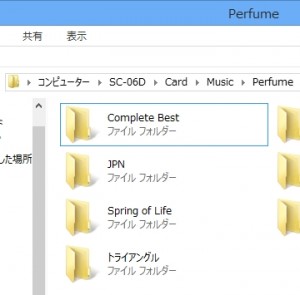 スマートフォンをPCに接続して、スマートフォンの「Music\アーティスト名」フォルダを開き、「Ctrl+V」キーをクリックしてコピーを行う。
スマートフォンをPCに接続して、スマートフォンの「Music\アーティスト名」フォルダを開き、「Ctrl+V」キーをクリックしてコピーを行う。
 コピーが行われる。CD1枚分なのでそれほど時間はかからないはず。
コピーが行われる。CD1枚分なのでそれほど時間はかからないはず。
そのアーティストの曲をスマートフォンに転送するのが初めての場合
次に、同じアーティストの別のCDを、まだスマートフォンに入れていない場合の作業だ。

この場合は、開かれたフォルダ「Music\アーティスト名\アルバム名」の、「Music」の部分をクリックするか、「上のフォルダへ」を2回クリック。
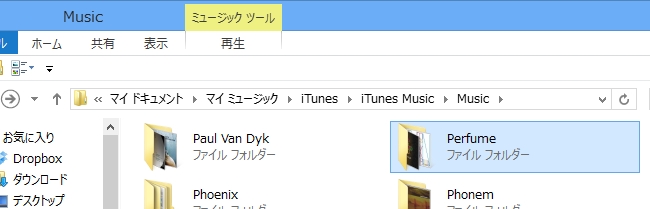
各アーティスト名のフォルダが保存されているフォルダに移動する。新たに転送したいアルバムのアーティスト名フォルダを選択し、「Ctrl+C」キーをクリック。
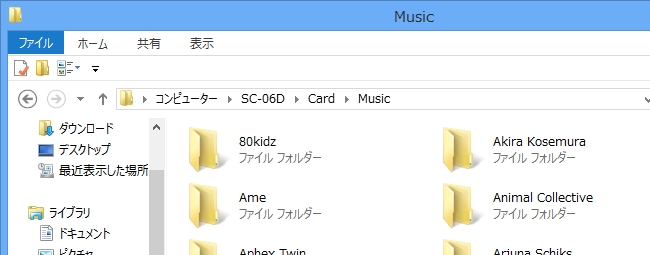
スマートフォンをPCに接続して、スマートフォンの「Music」フォルダを開き、「Ctrl+V」をクリックしてコピーを行う。
 ちなみに、「そのアーティストの曲をスマートフォンに転送するのが初めて」だと思って上記の作業を行ったが、実はそのアーティストの曲が既にスマートフォンに転送されていた、という場合には、左スクリーンショットのような警告が表示される。「いいえ」で閉じて上記通りに作業を行ってもよいし、「はい」で作業を進めてもよい。「はい」だと、「既に転送されている曲を再度転送するか」といったダイアログが表示されるので、「いいえ」をクリックしていけばよい。
ちなみに、「そのアーティストの曲をスマートフォンに転送するのが初めて」だと思って上記の作業を行ったが、実はそのアーティストの曲が既にスマートフォンに転送されていた、という場合には、左スクリーンショットのような警告が表示される。「いいえ」で閉じて上記通りに作業を行ってもよいし、「はい」で作業を進めてもよい。「はい」だと、「既に転送されている曲を再度転送するか」といったダイアログが表示されるので、「いいえ」をクリックしていけばよい。
転送した曲をスマートフォン上で再生しよう

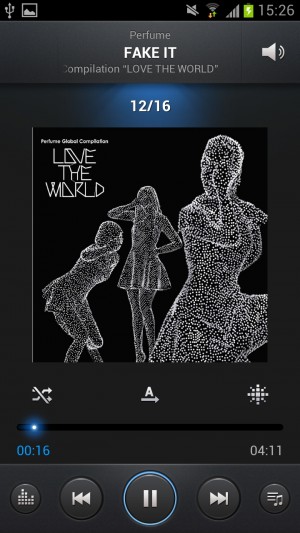
あとは前ページと同様。転送した音楽を、スマートフォン上で再生することができるはずだ。
転送したはずの曲が見つからない場合
Androidの音楽プレイヤーは、スマートフォンやSDカード内を自動でスキャンして音楽ファイルを探し出し、プレイヤーの「アルバム」などライブラリ上に表示させる仕組みだ。従って、新しくコピーしたばかりの音楽は、再スキャンが行われるまで、ライブラリ上に表示されない。転送したばかりの曲は、手動で、または自動で再スキャンが行われた後、音楽プレイヤーのライブラリ上に表示されるはずだ。
・Poweramp Music Player (Trial) – Google Play の Android アプリ
・Poweramp Full Version Unlocker – Google Play の Android アプリ
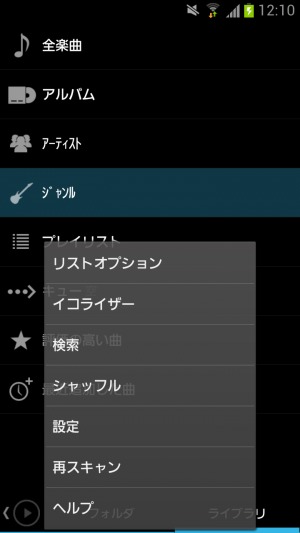 高機能型の音楽プレイヤー「PowerAmp」であれば、メニューボタン「再スキャン」で、スキャンを自動で行わせることができる。しかし、スマートフォン標準搭載の音楽プレイヤーには、同様の機能がない場合もある。同様の機能がない場合は、しばらく待っていれば、音楽プレイヤーによる自動再スキャンが行われ、新しいアルバムが追加されるはずだ。
高機能型の音楽プレイヤー「PowerAmp」であれば、メニューボタン「再スキャン」で、スキャンを自動で行わせることができる。しかし、スマートフォン標準搭載の音楽プレイヤーには、同様の機能がない場合もある。同様の機能がない場合は、しばらく待っていれば、音楽プレイヤーによる自動再スキャンが行われ、新しいアルバムが追加されるはずだ。
目次
関連記事

【No Music, No スマホ】iTunesに保存されている全ての音楽をスマートフォンに転送し、スマートフォン上で再生する方法

【No Music, No スマホ】スマートフォンでの音楽再生時にもアルバムカバーを「アートワーク」として表示させる方法

【No Music, No スマホ】スマートフォンでの音楽再生時に歌詞を表示させる、iTunesでの歌詞自動登録方法

【No Music, No スマホ】HDD内音楽が増えてきたら「iSyncr」でプレイリストを利用した音楽ファイル同期に挑戦

【No Music, No スマホ】「iSyncr」でiTunes内のプレイリストとスマートフォンを、無線LAN経由で自動同期させる

【No Music, No スマホ】スマートフォン上に同じアルバムが2個表示される/文字化けが起こる場合の解決方法

【特集まとめ】No Music, No スマホ!! スマートフォンをiPod代わりに使う簡単&厳選テク

【No Music, No スマホ】PCにスマートフォン用ドライバを導入し、PCからスマートフォンへの音楽転送の準備を整える

【No Music, No スマホ】「スマートプレイリスト」でスマートフォンへの音楽転送をほぼ完全に自動化する応用テク
2012年12月15日22時00分 公開 | カテゴリー: マルチメディア | キーワード:アプリ, チップス, 特集 | Short URL
ツイート ![]()
最新記事
- 肩に乗せるだけで音に包まれる!ウェアラブルネックスピーカー!
- 枕の下に置くピロースピーカー!Bluetooth接続でスマホから音楽を流しながら寝れる!
- 腕に巻いて使えるウェアラブルスピーカー!IPX6防水で急な雨にも安心!
- ミニモバイルバッテリーの新定番!折りたたみ式のLightningコネクター搭載!
- コネクター搭載の3in1モバイルバッテリー!iPhoneもAndroidもおまかせ!
- ケーブル不要でiPhoneもApple Watchも!5000mAhの大容量モバイルバッテリー!
- TSAロック付きスーツケースベルト! 頑丈なロックフックで安心な旅行を!
- 4in1の大容量モバイルバッテリー!スマホもタブレットもゲーム機も!
- 10000mAh大容量ワイヤレスモバイルバッテリー!Apple Watchの充電も出来る!
- コンパクトな手のひらサイズ。だけど、かなりタフ!どこでも使えるバックハンガー!
- ダンボールを挿すだけ!持ち運び出来るダンボールストッカー!
- コンパクトで高品質なケーブル!6in1のユニークデザインなケーブル!
- 洗練されたシンプルなボディバッグ!自由で快適な背負い心地!
- リラックスして座りやすい座椅子!回転するのでパソコンや読書等に最適!
- ゆったりくつろげる、至福の時間!肘つき座椅子!
- 究極進化、三刀流座椅子!ソファの座り心地みたいな回転座椅子!
- 磁力で自分でまとまる!フラット平形タイプのUSB-Cケーブル!
- 首と肩がホッとする枕!首肩温め機能でじんわり温まる!
- USB-Cケーブルだけで使える!アイリスオーヤマ製の27インチモニター!
- 15000mAh大容量モバイルバッテリー!ケーブル内蔵&プラグ付き!
- iPad専用磁気充電式タッチペン!ワイヤレス充電可能なスタイラスペン!
- 寒い季節には欠かせないアイテム!ドリンクを温められるカップウォーマー!
- ワンタッチで飲み物を温められる!デスクで使うのに最適!
- 柔らかい感触!心地良いさわり心地の充電式カイロ!
- 3in1防災対策の充電式カイロ!寒い季節を心地よく、あたたかく過ごそう!
- つけたら2秒ですぐ暖かい!2個セットの充電式カイロ!
- 左の手のひらにフィット!操作しやすいのせ心地のトラックボールワイヤレスマウス!
- 大容量収納可能なビジネスリュック!充実のポケット数!
- 通勤が快適な薄型なのに大容量!ノートパソコンも安全に収納!
- シンプルで洗練されたデザイン!どんな服装にも似合うビジネスリュック!